
Բովանդակություն:
- Հեղինակ John Day [email protected].
- Public 2024-01-30 09:47.
- Վերջին փոփոխված 2025-01-23 14:48.
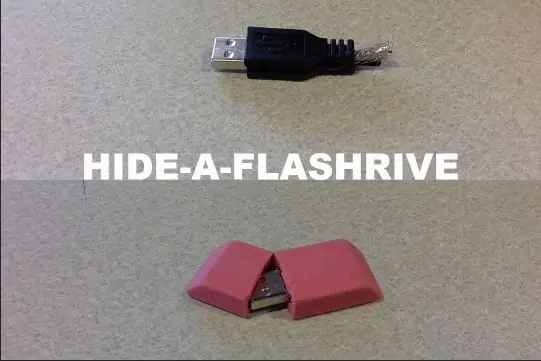
Այս ուսանելի դասում դուք կսովորեք երկու եղանակ ՝ թաքցնել USB ֆլեշ կրիչը պարզ հայացքից: մեկը ջնջիչի ներսում, իսկ մյուսը ՝ USB- ում:
նյութերի առանձին ցուցակները կներառվեն յուրաքանչյուր մեթոդի մեջ, բայց ենթադրենք, որ դրանցից յուրաքանչյուրը պահանջում է USB ֆլեշ կրիչ:
Քայլ 1: Պատրաստեք ձեր սկավառակը

Fullyգուշորեն հանեք պատյանը ֆլեշ կրիչից: Այն պետք է նման տեսք ունենա:
Ես պարզապես օգտագործեցի պարզ հին տափակաբերան աքցան, բայց դուք գուցե ցանկանաք դրանից ավելի նուրբ լինել:
Քայլ 2. Մեթոդ 1. Ռետին
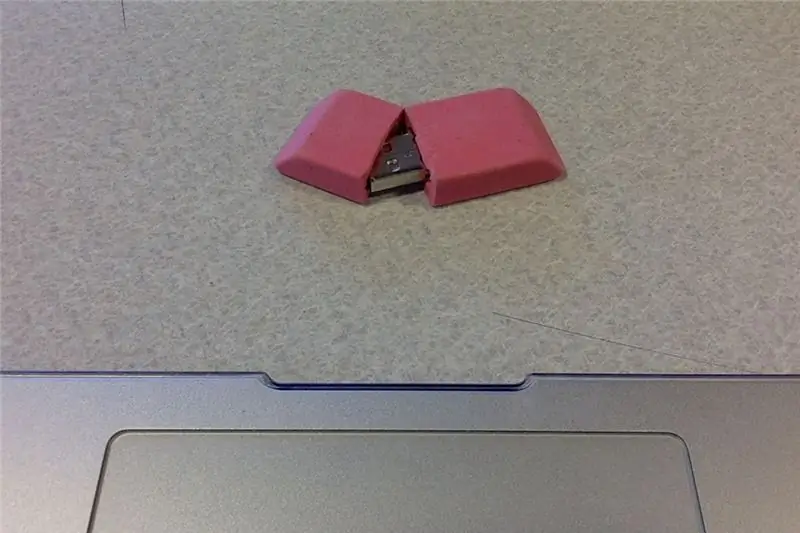
ՆՅՈԹԵՐ.
վարդագույն ռետին
արհեստ կամ Exacto դանակ
սուպեր սոսինձ
Պինցետ
Քայլ 3. Կտրեք և հանեք ձեր ռետին
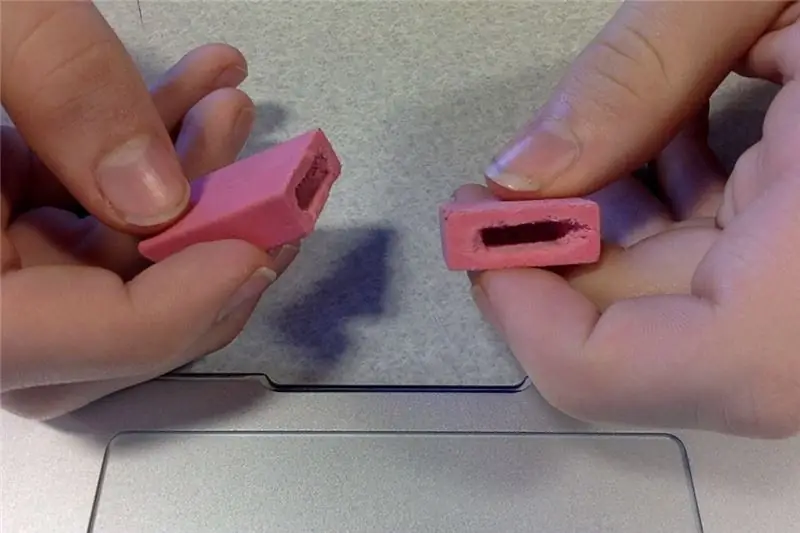
կտրեք ռետինից մոտ 1/3 -ը ՝ պահելով երկու կեսերը և բավականաչափ խոռոչացրեք դրանք ՝ ֆլեշ կրիչը դրա մեջ դնելու համար:
ուղեցույցի համար դրեք սկավառակը կտրված հատվածի վրա և գծեք ուրվագիծը:
Քայլ 4: Կպչեք ձեր Flashdrive- ը

Այժմ կպցրեք ֆլեշ կրիչի հետևը ռետին ավելի մեծ ծայրին:
ԿԱՐԵՎՈՐ!
համոզվեք, որ նախքան այն կպցնելը, սկավառակը բավականաչափ տեղ ունի համակարգչի կողմից ճանաչվելու համար: Հակառակ դեպքում, դա ԱՆEԱՆ! Կլինի:
Այն պետք է ունենա այս տեսքը.
Քայլ 5: Դուք կատարված եք:
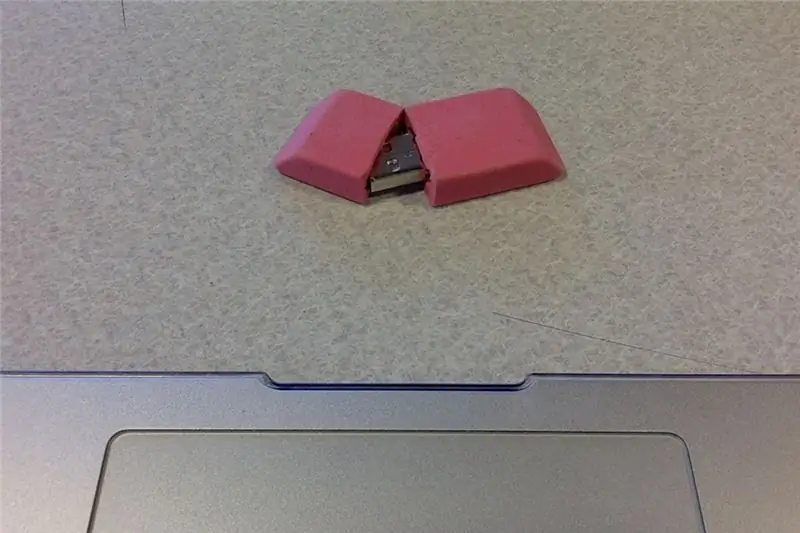
ռետինն այժմ ունի հարմար ֆլեշ կրիչ, և դուք իսկապես հիանալի բան ունեք:
Քայլ 6: Մեթոդ 2. Խաբված USB

ՆՅՈԹԵՐ.
ցանկացած կոտրված կամ անօգուտ USB միացում
արհեստական դանակ
սուպեր սոսինձ
Այս մեկը, հավանաբար, իմ ամենասիրելին է, քանի որ որքան թույն տեսք ունի:
Քայլ 7: Կտրեք այն

վերցրեք ձեր անիմաստ USB- ը և անջատեք կապը ՝ թողնելով մոտ կես դյույմ մետաղալար: մերկացրեք մետաղալարն այնպես, որ դուք ունեք միայն մերկ մետաղ, և օգտագործելով արհեստական դանակը, բացեք պատյանը, որպեսզի բացահայտեք իրական USB միացումը: այնուհետև կտրեք կապը լարի և միացման միջև: այն պետք է նման լինի վերևի նկարին:
Քայլ 8: Տեղադրեք ձեր կապը
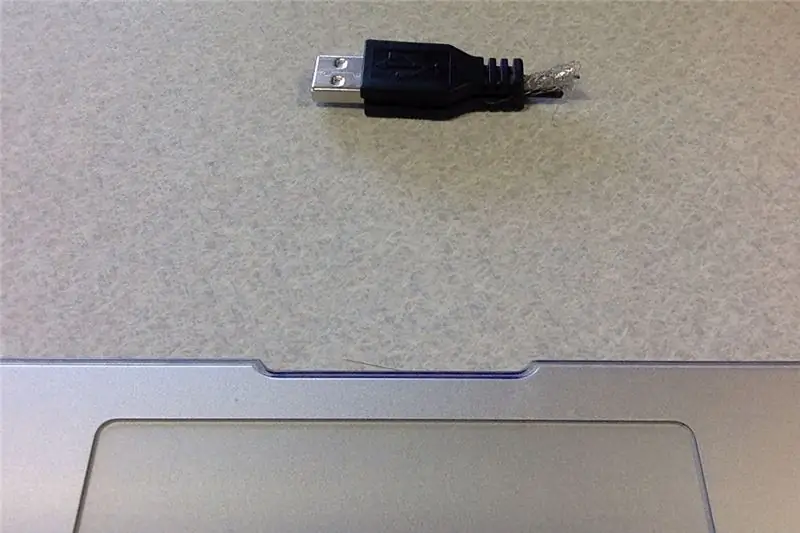
Վերցրեք ձեր ֆլեշ կրիչը և դրեք այն հին USB- ի պատյանում: Այնուհետև փոխարինեք մետաղալարը և փակեք երկու կողմերը: Համոզվեք, որ կպչեք մետաղալարը այնպես, որ այն պարզապես չընկնի:
ԿԱՐԵՎՈՐ!
Համոզվեք, որ նախքան այն կպցնելը, սկավառակը բավականաչափ տեղ ունի համակարգչի կողմից ճանաչվելու համար: Հակառակ դեպքում, դա ԱՆEԱՆ! Կլինի:
Այն պետք է ունենա այս տեսքը.
Քայլ 9: Դուք կատարված եք:
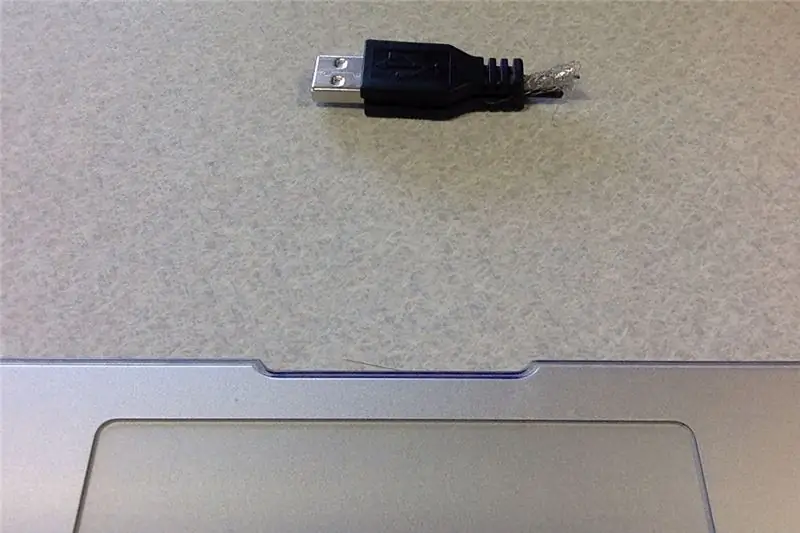
այժմ միացրեք ձեր նոր քանդված ֆլեշ կրիչը և սպասեք սարսափի ձայնին ձեր ընկերներից, երբ նրանք տեսնում են, որ դուք ձեր համակարգչին միացնում եք կոտրված USB- ը:
Քայլ 10: Շնորհակալություն
Հիանալի աշխատանք, որը հասնում է մինչև վերջին քայլին: Հուսով եմ ձեզ դուր եկավ Instructable- ը, ինչպես և ես պատրաստեցի այն: Խնդրում եմ հետևեք ինձ, որովհետև ես շաբաթը մեկ նոր գրառումներ եմ տեղադրում, քվեարկում եմ մրցույթների և այդ ամբողջ ջազի օգտին: անել այս խզված USB կապի հետ:
Խորհուրդ ենք տալիս:
Թաքցրեք ձեր ֆլեշ կրիչը պարզ տեսադաշտում. 5 քայլ (նկարներով)

Թաքցրեք ձեր ֆլեշ կրիչը պարզ տեսադաշտում. Երբ տարբեր կառավարություններ օրենքներ են ընդունում, որոնք պահանջում են մուտք գործել ձեր գաղտնագրված տվյալները 1), 2), 3), ժամանակն է «անհայտության կողմից ապահովության»: Այս «Ible» - ը USB ֆլեշ կրիչ պատրաստելու մասին է, որը նման է մալուխի: Դուք կարող եք այն քողարկել ձեր հետևի
Ինչպես թաքցնել ֆայլերը, որոնք չեք ցանկանում, որ ուրիշները տեսնեն և կամ կարդան. 7 քայլ

Ինչպես թաքցնել ֆայլերը, որոնք չեք ցանկանում, որ ուրիշները տեսնեն կամ կարդան. Օրինակ ՝ փոխեք mpeg- ը (ֆիլմի ֆայլը) txt/doc- ի (տեքստ/փաստաթուղթ), որպեսզի չկարողանաք խաղալ այն, առավել եւս ՝ տեսնել տեղեկատվությունը
Ինչպես շտկել USB ֆլեշ կրիչը `6 քայլ

Ինչպես շտկել USB ֆլեշ կրիչ. Սա ցույց կտա ձեզ, թե ինչպես ամրագրել ֆլեշ կրիչի USB պորտի կապերը
Ինչպես ձեր ֆլեշ կրիչը դարձնել անուղղելի տվյալների անվտանգ: P: 4 քայլ

Ինչպես ձեր Flash Drive- ը դարձնել անուղղելի տվյալների անվտանգ. գիշատիչը գտնում է այն և անցնում այն, ինչ պահում ես դրա վրա
Կարգավորեք ձեր ֆլեշ կրիչը. 8 քայլ

Կոշտացրեք ձեր ֆլեշ կրիչը. մեքենայի պատյան, երբ ես նորից
